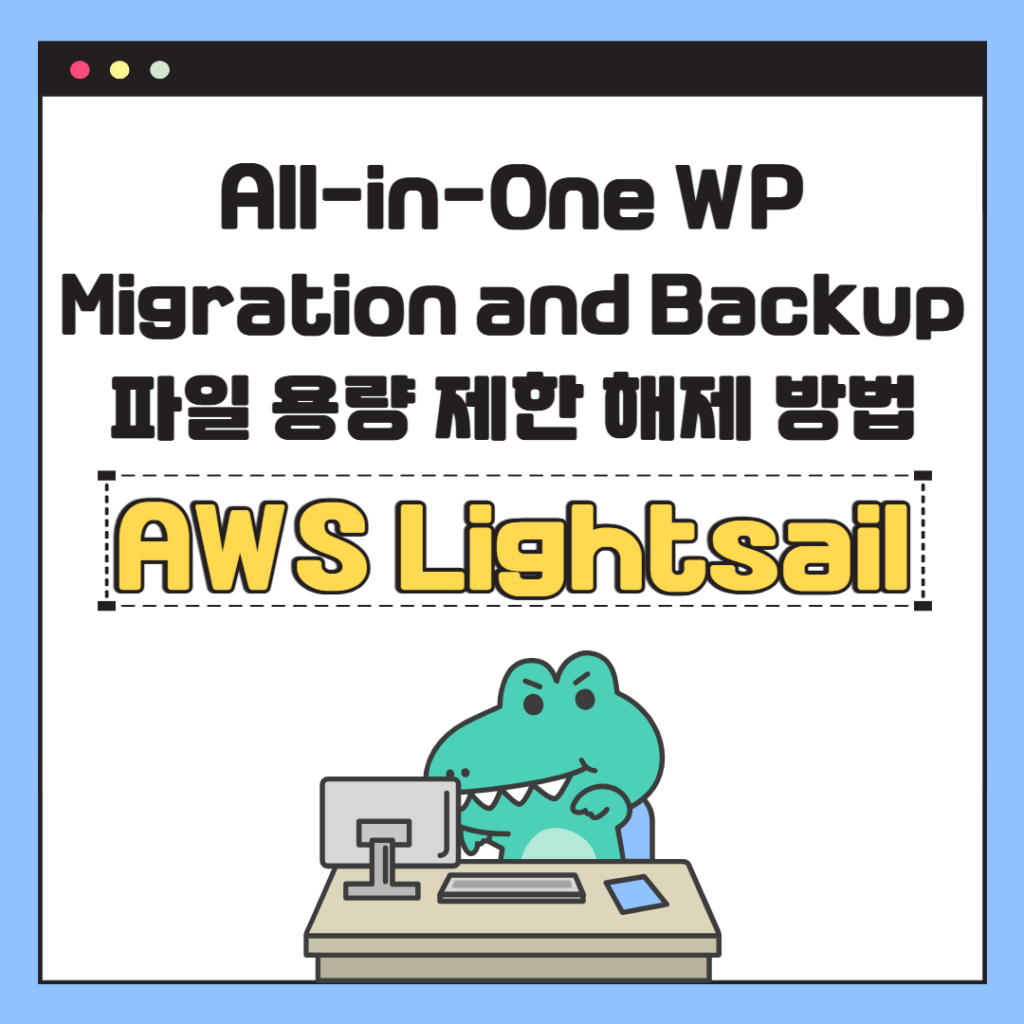
이번 시간에는 All-in–One WP Migration and Backup 파일 용량 제한 해제 방법에대해 알아보겠습니다.
해당 플러그인의 코드를 직접 수정해주면 되는데, AWS 라이트세일 이용자라면 더욱 쉽게 따라하실 수 있으시고,
다른 호스팅 서비스를 이용중이시라면 파일질라 등의 SFTP 서비스를 이용하여 접근하고 수정하면 됩니다.
All-in-One WP Migration and Backup?
워드프레스(WordPress) 사이트를 쉽게 백업, 이전, 복원할 수 있게 해주는 플러그인입니다. 클릭 몇 번으로 전체 사이트(파일 + 데이터베이스)를 내보내거나 가져올 수 있어서 초보자도 쉽게 사용할 수 있지만, 워드프레스 압축 파일의 크기가 80MB 이상이라면 유료 결제를 해야 이용할 수 있게 되어있습니다.
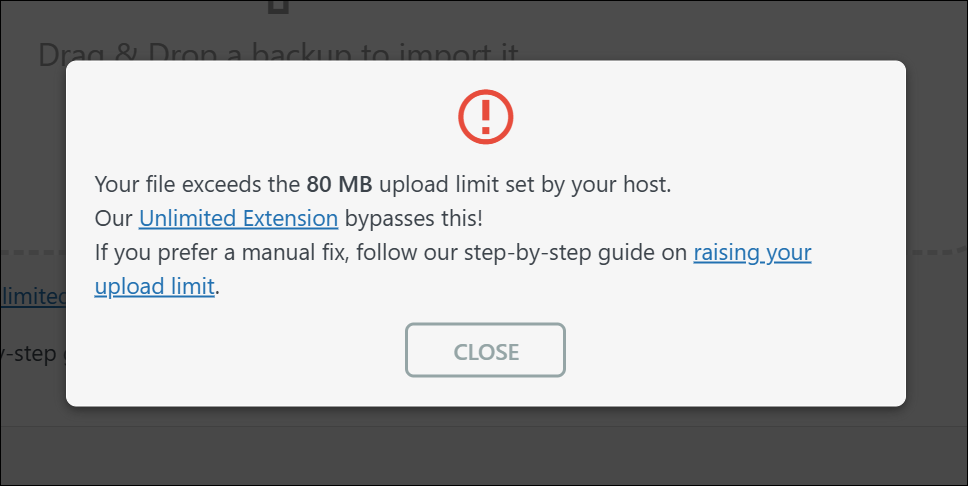
하지만 무료로 파일 제한 크기를 변경해줄 수도 있으니 아래 방법을 따라해보시길 바랍니다.
All in One WP Migration and Backup 파일 용량 제한 해제 방법
1. 인스턴스 접속
파일질라 등의 SFTP 서비스를 이용하셔도 됩니다.
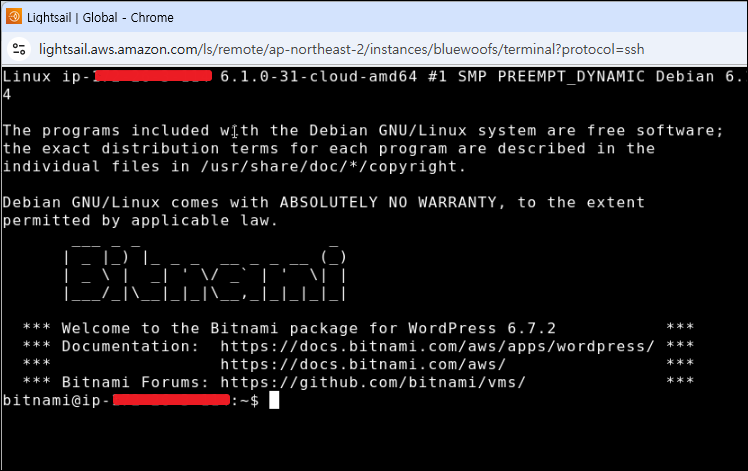
2. All-in-One WP Migration and Backup 플러그인의 php 파일 편집
플러그인의 php.ini 파일을 편집하는 명령어입니다.
그대로 입력해보세요!

sudo vi /opt/bitnami/php/etc/php.ini그 상태에서 슬래시(‘/’)를 누르고 upload_max를 입력하면 해당 문자열의 위치가 찾아집니다.
※ 파일 편집 모드에서 ‘/’ 는 검색(Search) 기능입니다.
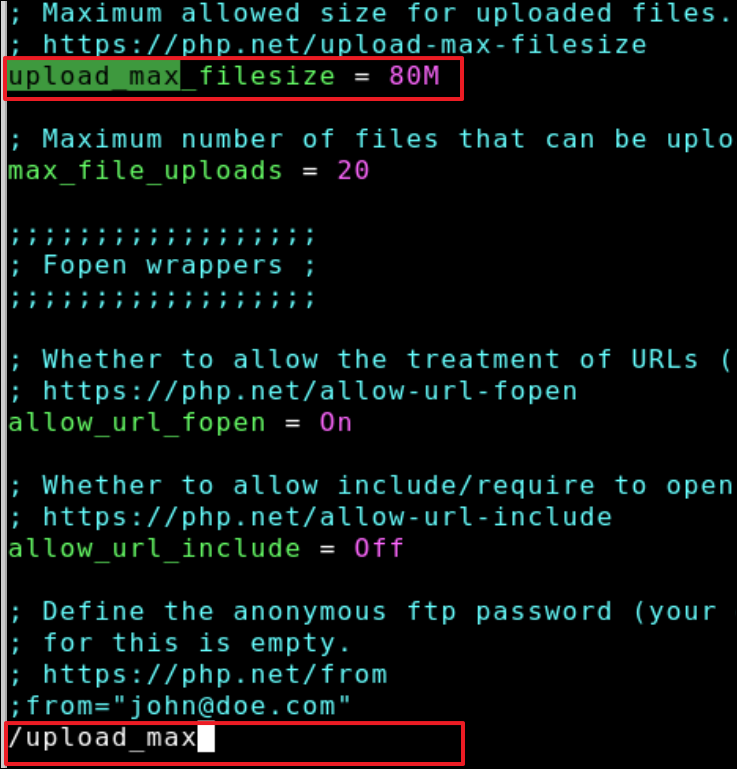
해당 문자열이 찾아졌을 때 Enter를 누르고 마우스 방향키로 커서를 이동해보세요

여기서 i를 눌러 삽입모드로 진입하면 해당 코드를 수정할 수 있습니다. 원하는 용량으로 수정하시면 됩니다. 용량 단위는 기가(G), 메가(M) 상관 없습니다.
참고로 한글 입력 상태이면 명령어가 먹히지 않습니다.
안 되시면 한/영키를 눌러보세요.
변경을 마쳤으면 esc를 누르고 다시 슬래시 ‘/’ 를 입력하여 검색모드에 진입하세요.
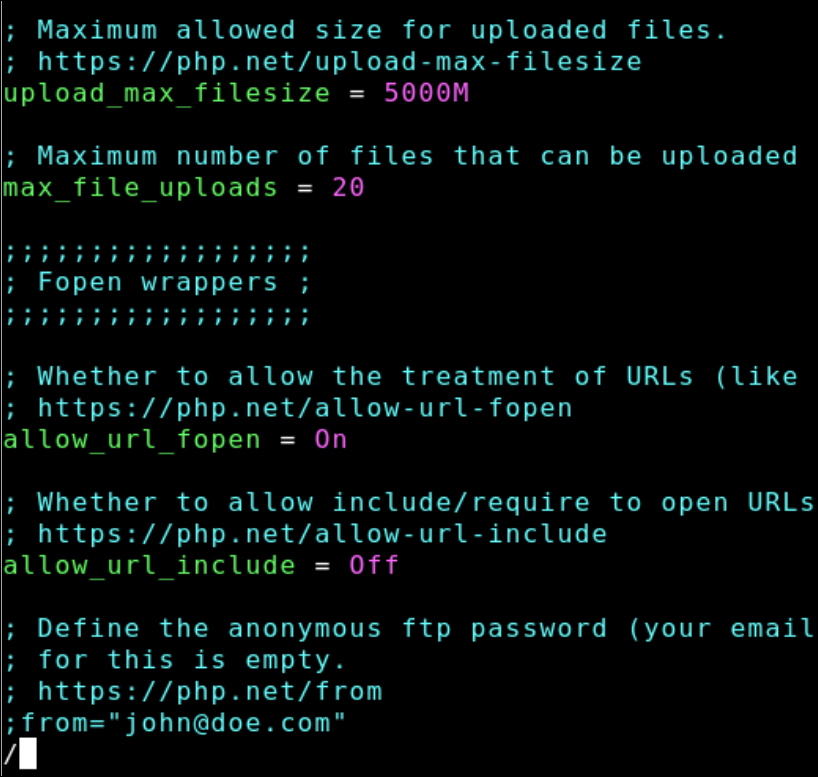
이번엔 post_max_size를 찾아서 위와 같은 방식으로 변경해보세요.
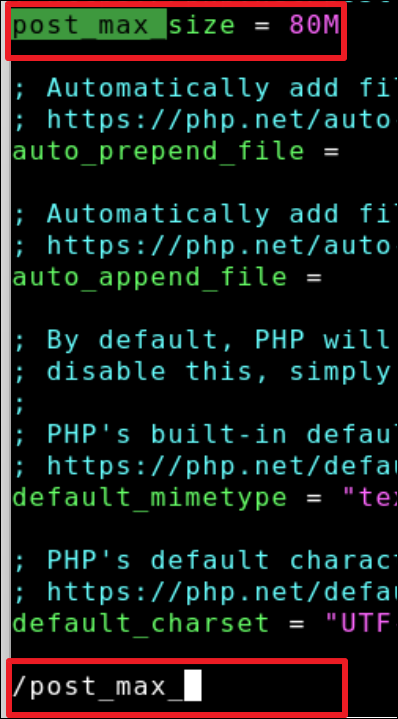
변경 후 esc를 누른 다음 “:wq!”를 입력하여 엔터를 누르세요.
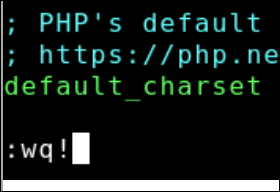
:wq!:wq! 는 그냥 추가 질문 없이 저장하고 나간다는 의미입니다.
정상적으로 저장된 상태입니다.

3. 비트나미 스택 재실행
비트나미 전체 스택을 재실행시키면 됩니다.
Apache, MySQL, PHP-FPM, Nginx 등의 서비스를 재시작 하는 명령어입니다.

sudo /opt/bitnami/ctlscript.sh restart이제 용량이 높은 .wpress파일이라도 정상적으로 업로드할 수 있답니다.
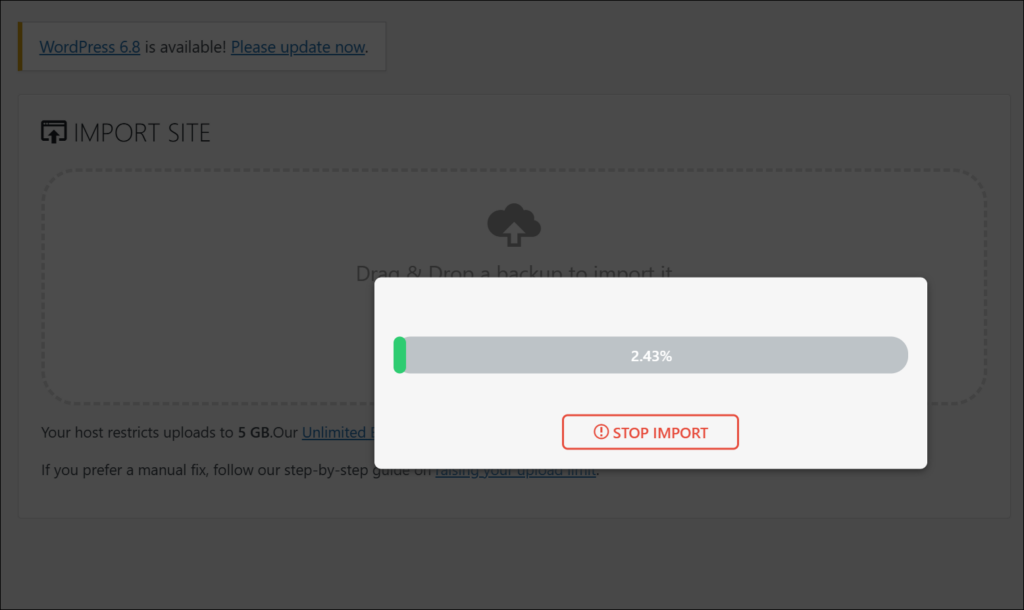
PROCEED를 눌러주면 완료됩니다. 🙂

※ 워드프레스 관리자 계정까지 복사 및 변경되니, 이 점 참고하시길 바랍니다.
답글 남기기